今、手元にある画像と似たような画像をPC内から検索したいとき、画像を言葉で表現できずに検索できなかったり、検索に時間がかかったりしたことはありませんか?
4DDiG Duplicate File Deleterなら、簡単に類似画像を検索し、削除することもできます。
従来の画像検索は、検索窓に画像のキーワードやファイル名を入力します。しかし、類似画像に関する「検索ワード」がわからないと、検索できません。PCソフト4DDiG Duplicate File Deleterは、検索ワードがわからなくても、フォルダから類似画像を検索してくれます。
Part 1: 類似画像検索って何?
類似画像検索とは、手持ちの画像ファイルを使って、手持ちの画像と似ている画像を検索することです。画像のキーワードやファイル名、画像URLなどが分からなくても類似画像を検索することができます。
類似画像検索のPCサイトは複数あります(Google画像検索、Yahoo!画像検索、Yandexなど)。また、Googleのアルゴリズムを使用したスマホアプリGoogle Lens(グーグルレンズ)などもあります。
一方、ローカルフォルダにある類似画像を検索・削除するには、ソフトが必要です。類似画像を検索するフリーソフトも数多くあるのですが、検索精度や使いやすさ、機能などを加味して選ぶ必要があります。そこで次に、おすすめのソフトをご紹介いたします。
Part 2: 類似画像を整理・削除できるおすすめのソフト
類似画像を整理・削除できるおすすめのソフトは4DDiG Duplicate File Deleterです。4DDiG Duplicate File Deleterを使用すれば、誰でも簡単に類似画像を検索し、削除することができます。
PCフォルダを選択して素早く類似画像を検索できます。検索結果から類似画像を確認した上で、選択したものをワンクリックで一気に削除できます。類似画像を削除し、フォルダ整理などに役立てましょう。
4DDiG Duplicate File DeleterはフリーでPCにダウンロードできるので、是非試してみましょう。ここでは、4DDiG Duplicate File Deleterで類似画像を検索・削除する手順を具体的に説明していきます。
4DDiG Duplicate File Deleterをインストール、起動します。
無料ダウンロードPC向け安全的なダウンロード
無料ダウンロードMAC向け安全的なダウンロード
4DDiG Duplicate File Deleterを起動させると、以下の画面が表示されます。画面をクリックして検索したいフォルダを指定します。

-
「類似画像をスキャン」をクリックすると、指定されたフォルダ内の類似画像がスキャンされます。

スキャンされた類似画像はサイズと数の二つの方でプレビューできます。削除したい画像を選択して削除できます。
 ヒント:無料で15個の類似画像を削除できます。より多くの類似画像を削除したい人は4DDiG Duplicate File Deleterを購入してください。
ヒント:無料で15個の類似画像を削除できます。より多くの類似画像を削除したい人は4DDiG Duplicate File Deleterを購入してください。
Part 3: 類似画像を削除するヒント
類似画像を検索して削除する際、「削除する画像をどちらにするか迷う」「間違えて消してしまった」などという事態を回避するためのヒントをお伝えします。
- プレビュー機能で類似画像を直接見て確認する
- ファイルサイズやファイル形式などの情報を確認する
まとめ
類似画像を検索する際、検索窓に画像のキーワードやファイル名を入力するやり方は非効率です。類似画像検索を活用しましょう。 PCのローカルフォルダの整理には、類似画像を検索・削除できるソフト4DDiG Duplicate File Deleterが有効です。プレビュー機能があり、ファイルサイズやファイル形式なども確認できるのでオススメです。

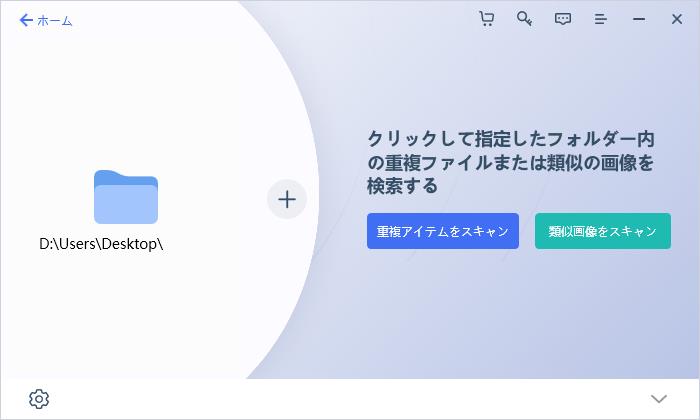
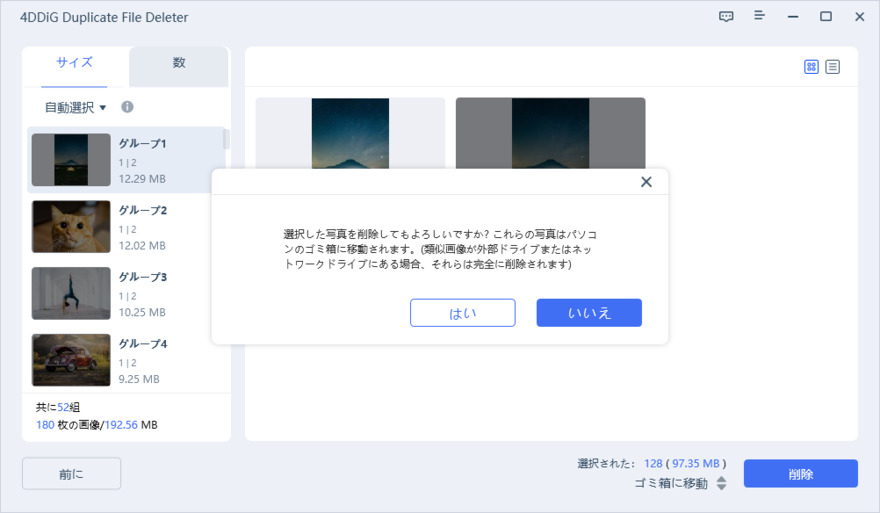
 ChatGPT
ChatGPT
 Google AI モード
Google AI モード
 Perplexity
Perplexity
 Grok
Grok
